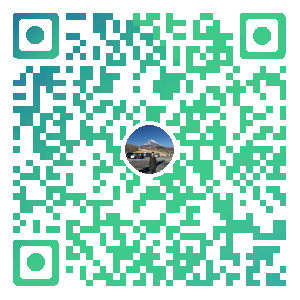《爆肝整理》保姆級系列教學-玩轉Charles抓包神器教學(16)-Charles其他騷操作之大結局
1.簡介
今天就說一些Charles的其他操作、以及抓包跨域的問題和常見的問題如何解決。到此Charles這一系列的文章也要和大家說再見了,其他什麼小程式、Android7.0等等的問題可以檢視宏哥的Fiddler系列文章,只不過是將Fiddler換成Charles而已。
2.模擬403/404
其實之前在過濾請求中,宏哥已經介紹過White List...(白名單)剛好和這個介紹的相反Block List(黑名單),顧名思義就是設定後,就會被關進小黑屋,昏天暗地不見陽光。而在Charles這裡將ip或者域名加入黑名單後,伺服器返回的響應結果被Charles攔截不返回,就會出現403或者404,具體操作步驟如下:
1.選單欄選擇 「Tools」->」Block List...」,如下圖所示:
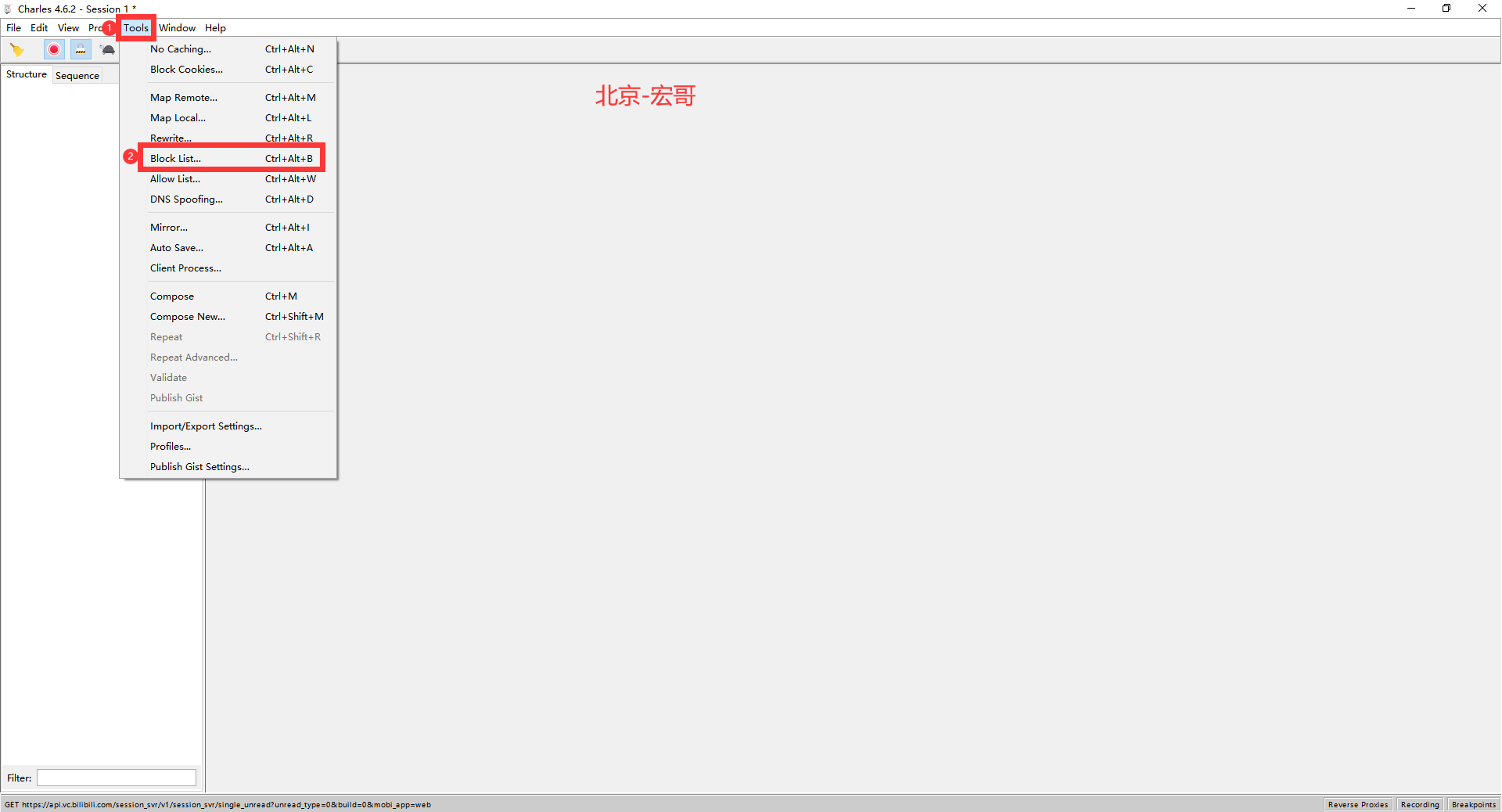
2.設定允許啟用黑名單功能,選擇介面返回錯誤的形式(404 或者403),新增介面地址並儲存,如下圖所示:

注:【blocking action】 選項可以選擇「Drop connection」或者 「Return 403 response」.前者介面會直接返回404錯誤,後者介面返回403錯誤
3.選中需要返回404/403的介面,點選【Ok】,如下圖所示:
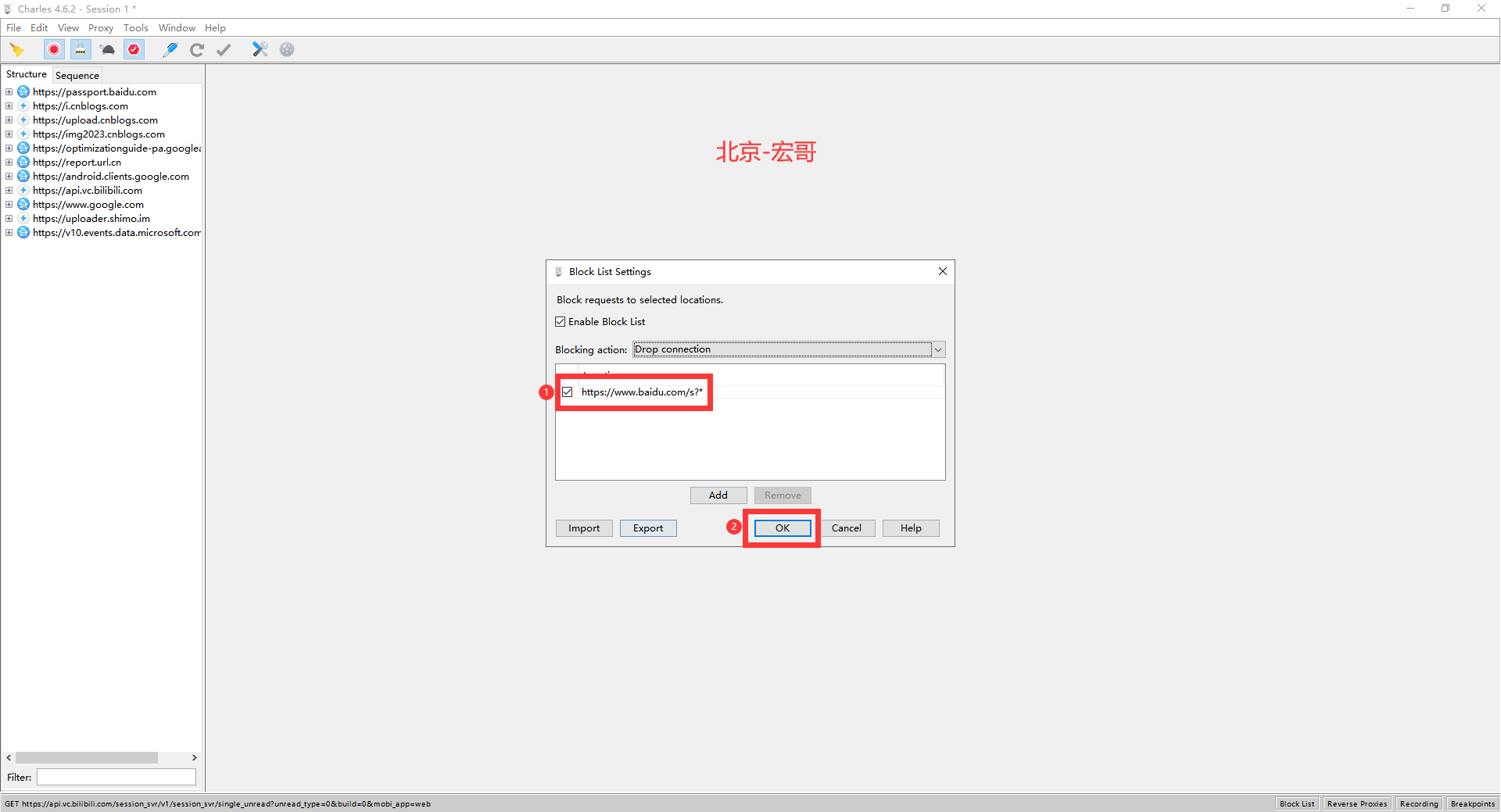
4.再次請求效果如下(介面返回403),如下圖所示:


5.再次請求效果如下(介面返回404),如下圖所示:
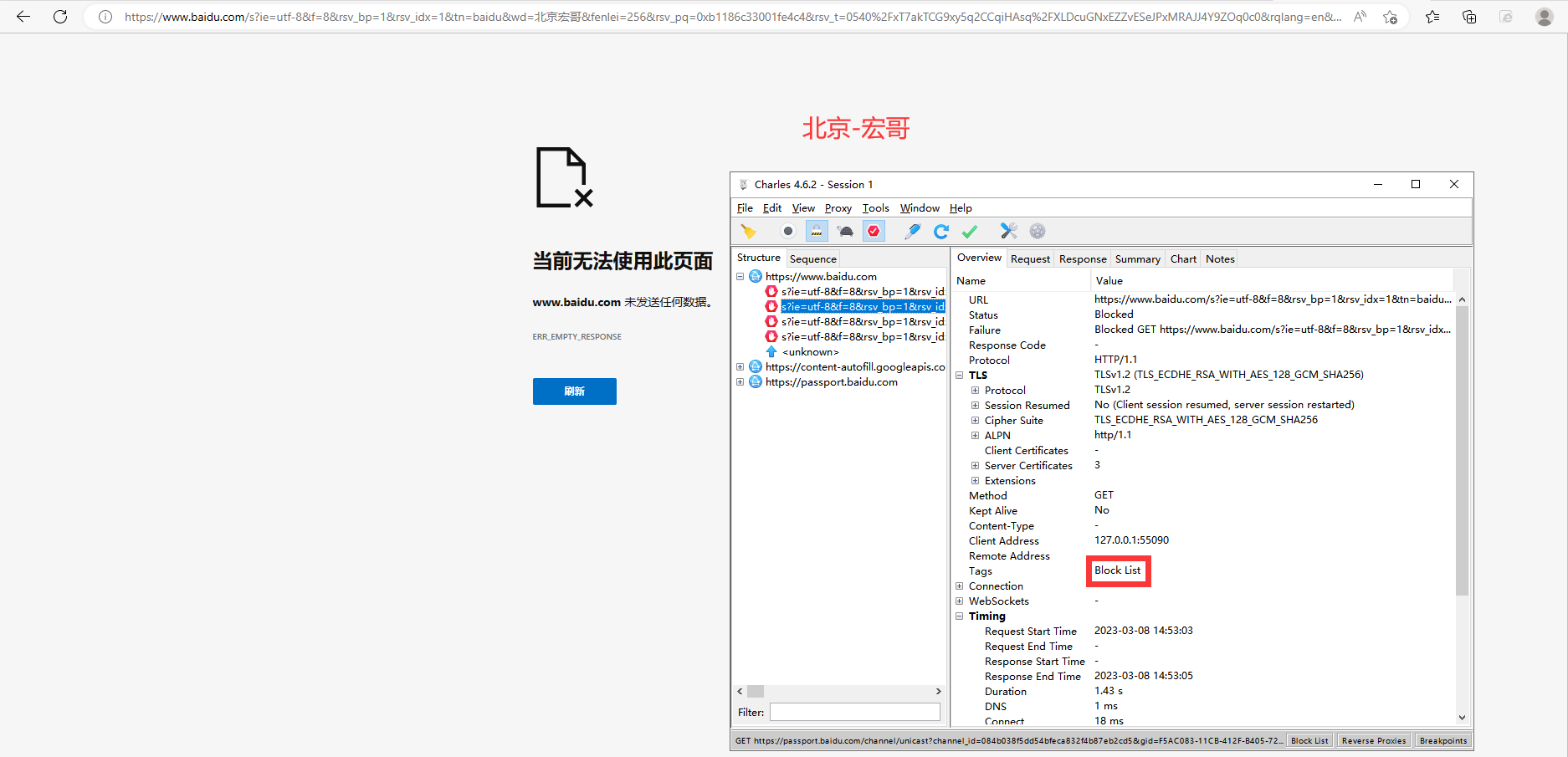
不用將其刪除(Remove)或者不勾選啟用黑名單即可。
3.遮蔽web網頁的抓包資訊
應用場景:遮蔽web網頁的抓包資訊
proxy-->windows proxy(前面沒有對勾,就不會抓到 PC瀏覽器的包)
proxy-->macOS proxy(mac電腦)

4.Charles跨域
1.解決跨域問題,1.選單欄選擇 「Tools」->」Rewrite」。如下圖所示:
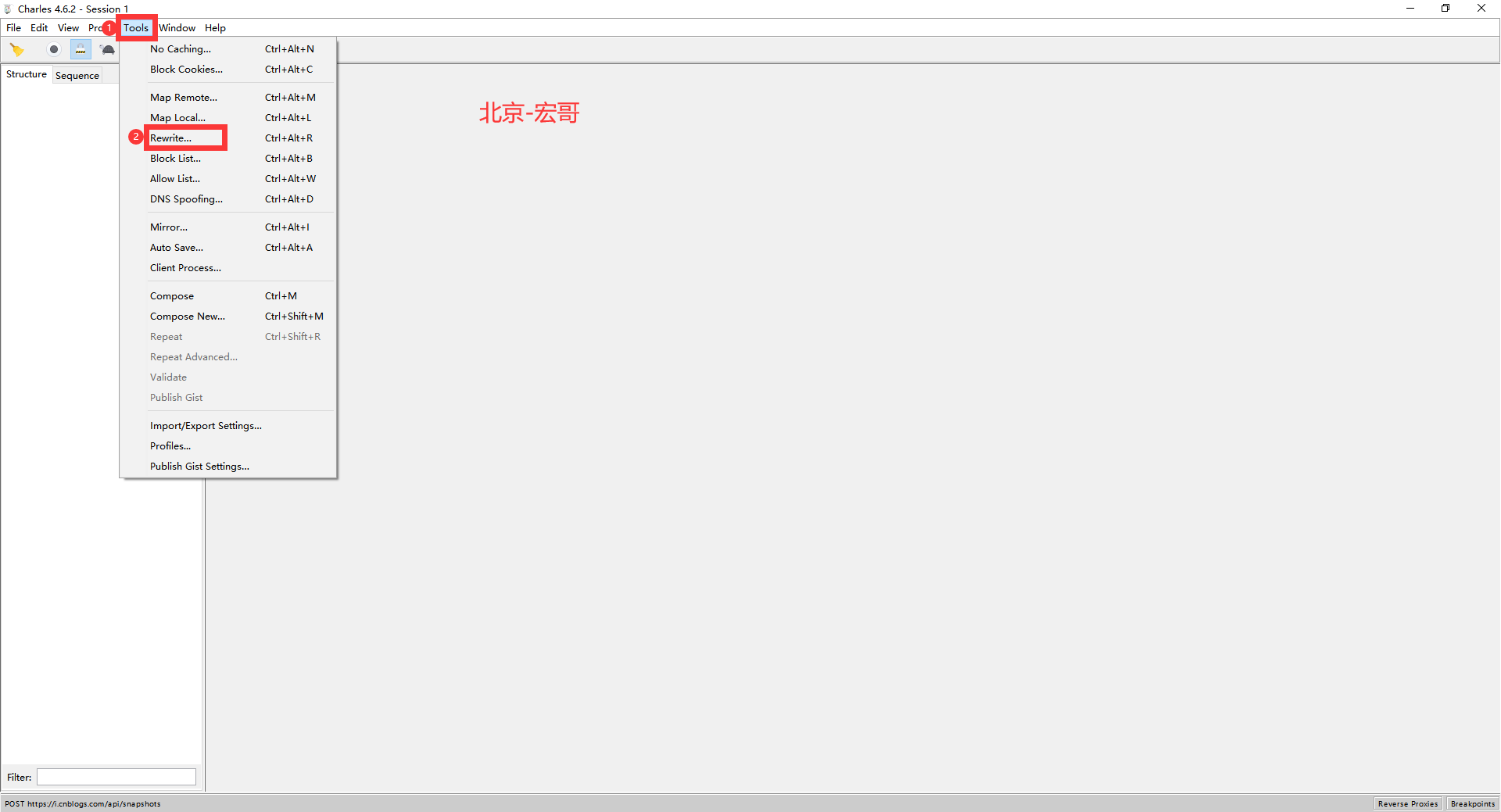
2.勾選啟用重寫,新增左邊重寫。如下圖所示:
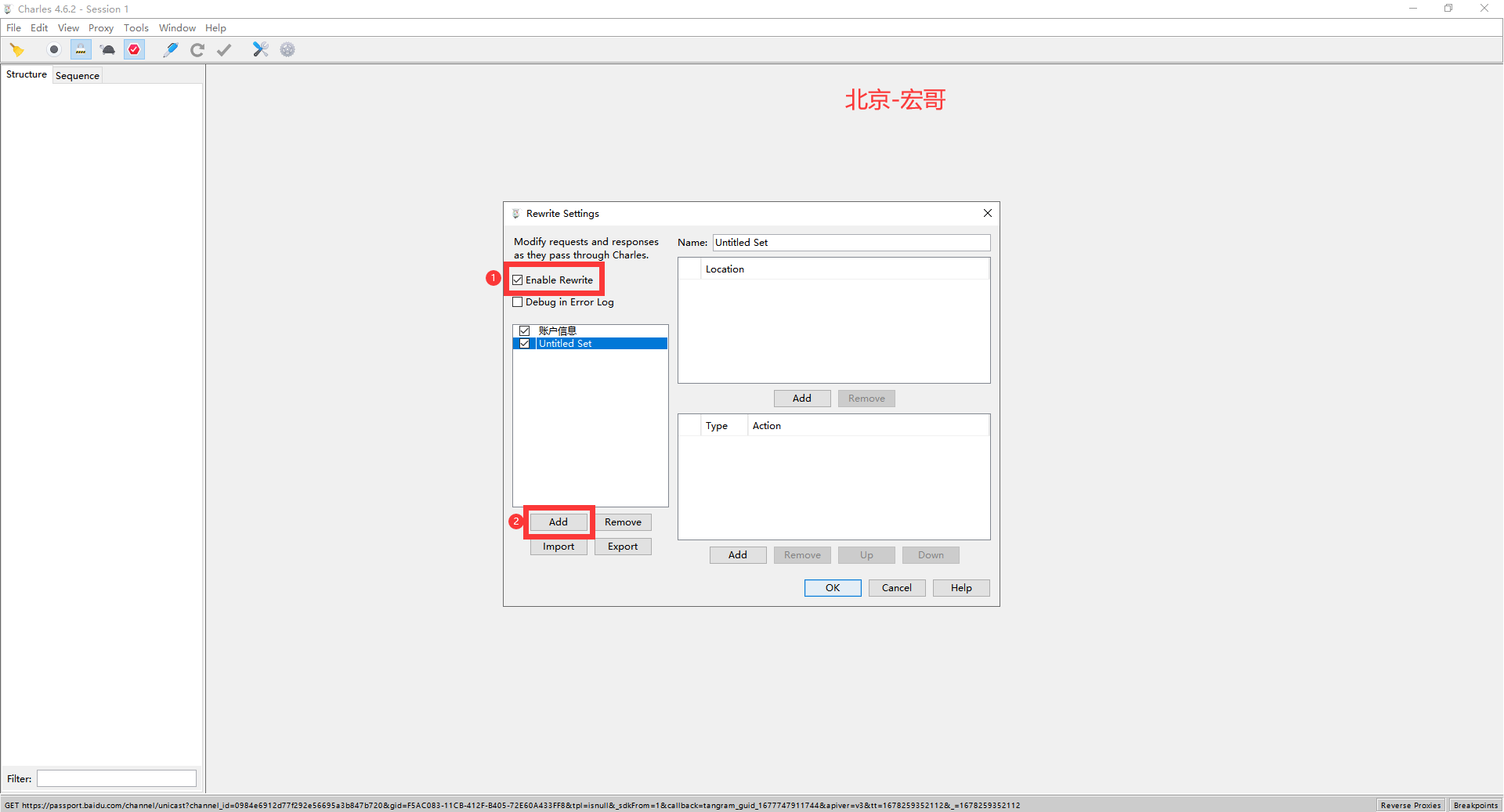
3.編輯名稱和新增需要重寫的請求,如下圖所示:

4.點選下面的新增,加Access-Control-Allow-Origin、access-control-allow-credentials(true),其他響應頭引數視情況而定
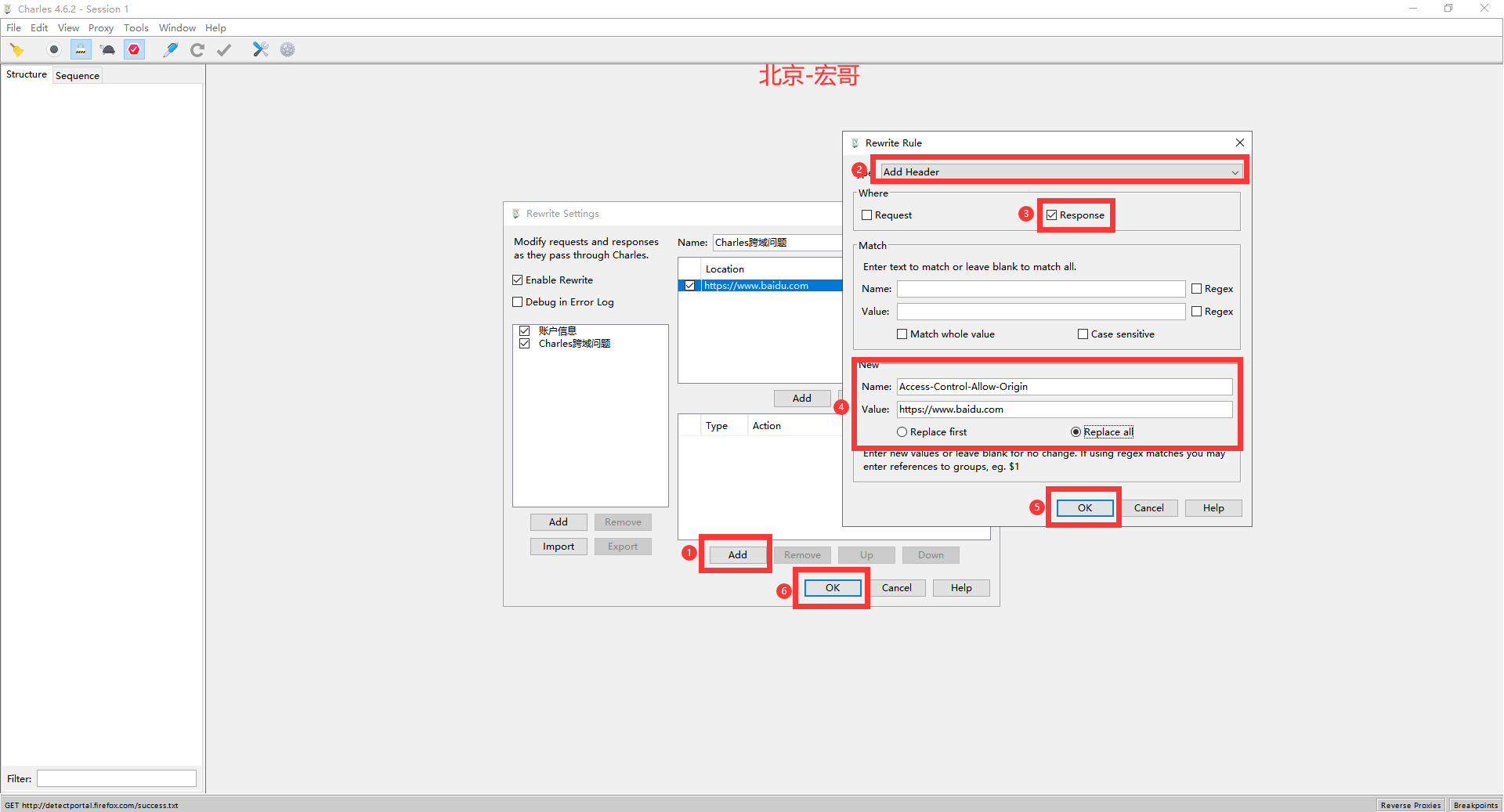
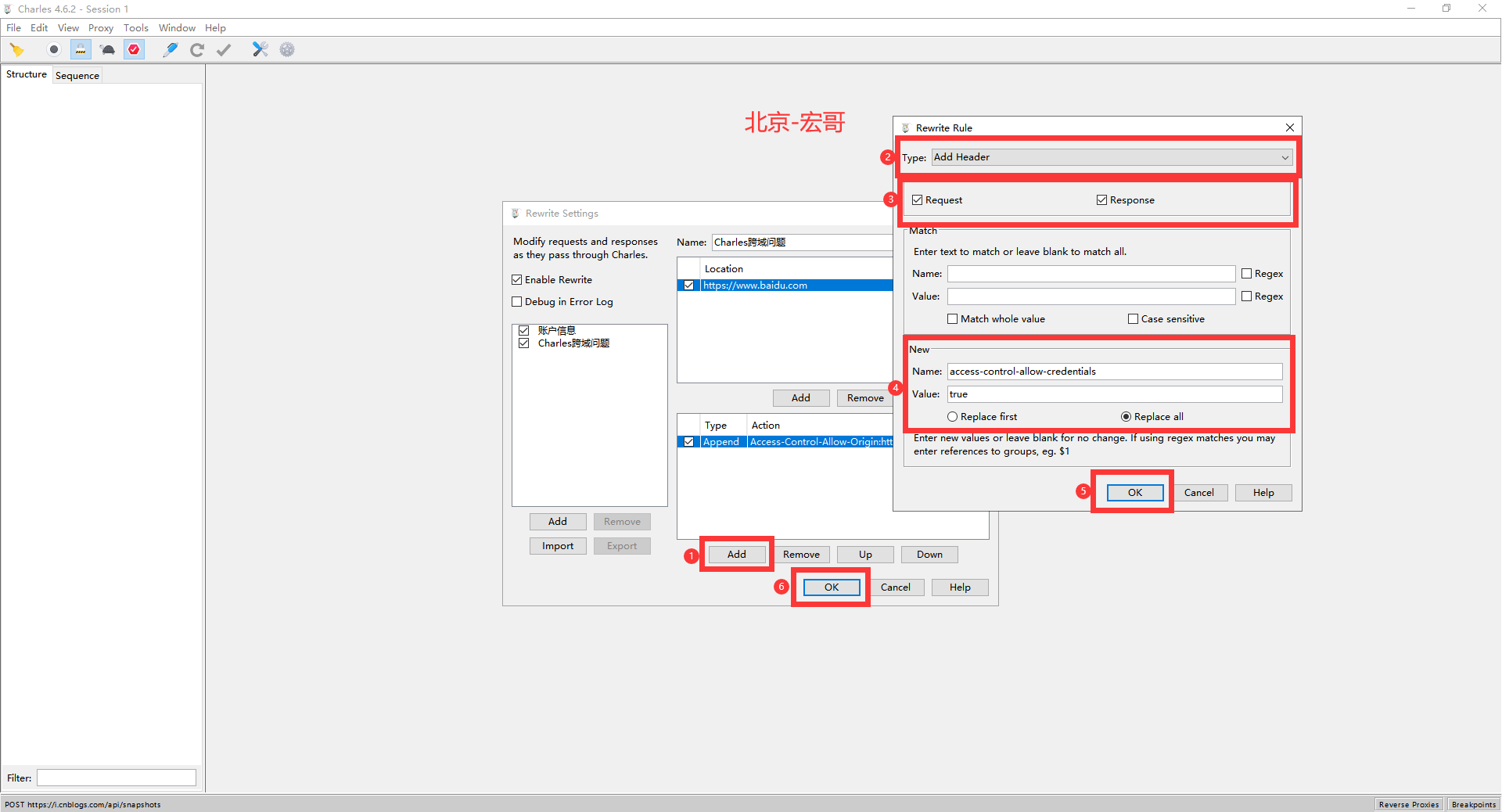
5.設定完畢以後,重寫頁面如下,點選應用,確定。設定完畢,重新發起請求,會直接響應本地資料。如下圖所示:
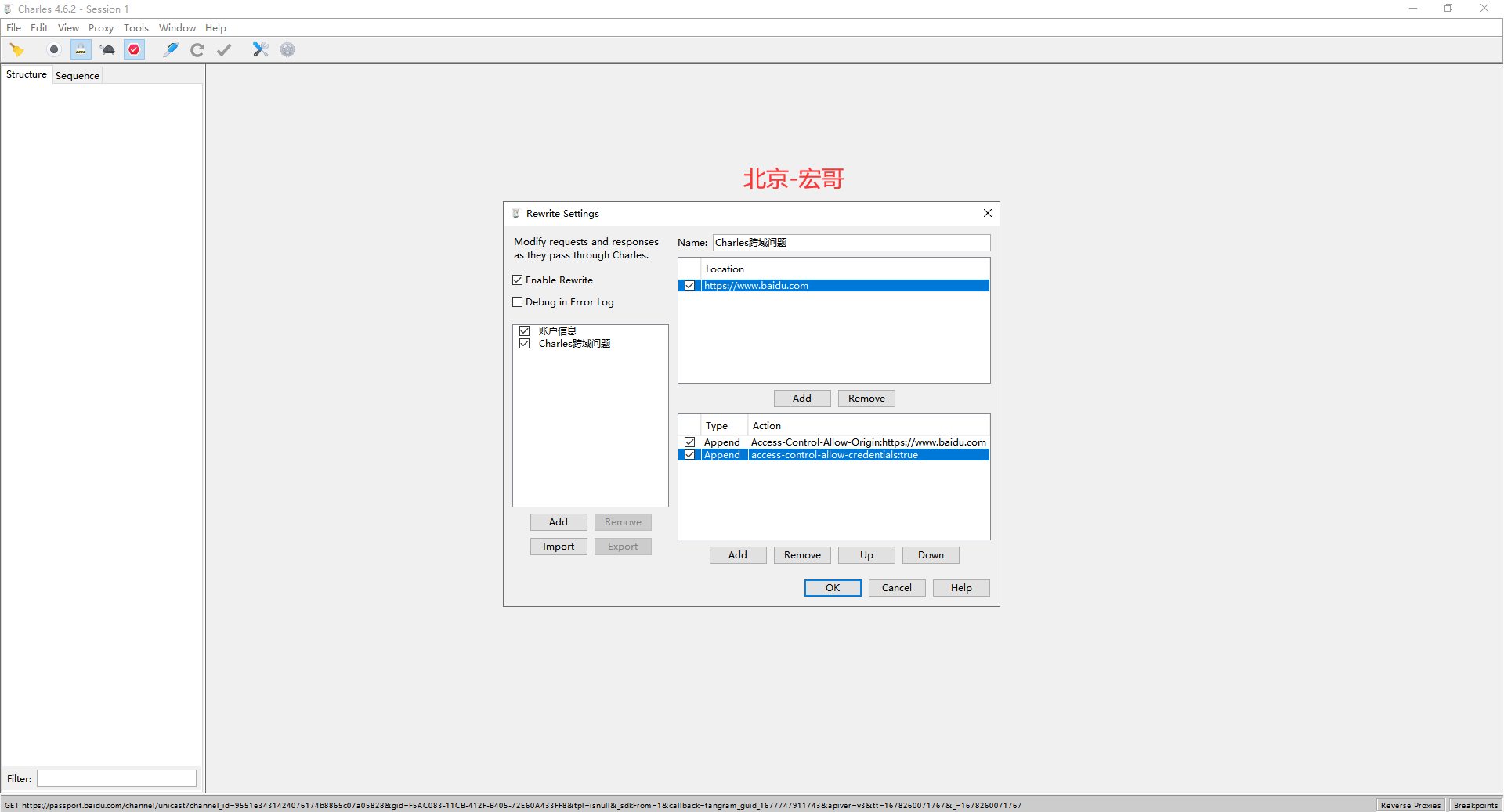
5小結
Charles其實是一款代理伺服器,通過成為電腦或者瀏覽器的代理,然後擷取請求和請求結果達到分析抓包的目的。該軟體是用Java寫的,能夠在Windows,Mac,Linux上使用。開發iOS都在Mac系統上吧,安裝Charles的時候要先裝好Java環境。這麼好的軟體不是免費的,官網要好幾十刀呢,我這裡有一個Mac上的**版,點選這裡下載,當然不是最新版的。如果你想體驗最新版,Charles是提供試用的。
Charles主要功能
支援SSL代理。可以擷取分析SSL的請求。
支援流量控制。可以模擬慢速網路以及等待時間(latency)較長的請求。
支援AJAX偵錯。可以自動將json或xml資料格式化,方便檢視。
支援AMF偵錯。可以將Flash Remoting 或 Flex Remoting資訊格式化,方便檢視。
支援重發網路請求,方便後端偵錯。
支援修改網路請求引數。
支援網路請求的截獲並動態修改。
檢查HTML,CSS和RSS內容是否符合W3C標準。
Charles系列的使用教學到這裡也要和大家說再見了,感謝大家這段時間支援和學習以及一路的陪伴。再次感謝大家讀者朋友期待其他系列與宏哥再見。
6.常見問題解決
1 . 手機無法抓包的問題
檢查是否設定好代理IP,埠號
檢查是否與電腦在同一個區域網
檢查是否關閉防火牆,代理,FQ軟體
彈出詢問點選「allow」或者「deny」時,誤點「deny」,關閉charles重啟,手機再次瀏覽則會重新彈出詢問
2 . 解決request和response資訊中的中文亂碼問題
方法一 :修改charles windows版本安裝目錄下也有一個Charles.ini的組態檔
修改後的組態檔 新增-Dfile.encoding=UTF-8即可。
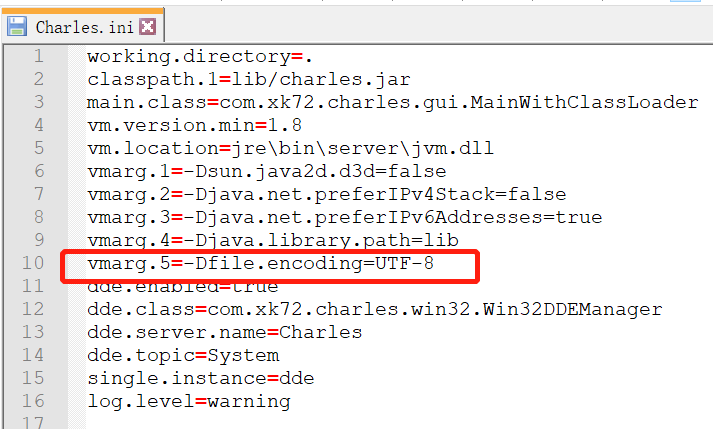
通過以上方法就可以解決Request和Response的中文亂碼問題了。
3.設定代理後,瀏覽器打不開網頁
瀏覽器--設定--開啟代理設定--區域網設定--去除代理伺服器下圖選項後-確定

感謝您花時間閱讀此篇文章,如果您覺得這篇文章你學到了東西也是為了犒勞下博主的碼字不易不妨打賞一下吧,讓博主能喝上一杯咖啡,在此謝過了!
如果您覺得閱讀本文對您有幫助,請點一下左下角「推薦」按鈕,您的
本文版權歸作者和部落格園共有,來源網址:https://www.cnblogs.com/du-hong 歡迎各位轉載,但是未經作者本人同意,轉載文章之後必須在文章頁面明顯位置給出作者和原文連線,否則保留追究法律責任的權利!